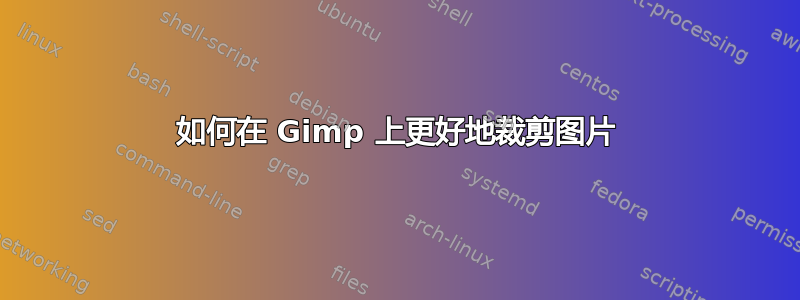
答案1
前言
如果您只需要修剪图片中您的边缘,那么简单的轮廓选择工具就可以了。我在下面提供了一些链接,向您展示如何操作。它很简单,而且有广泛的文档记录,所以我不会在这里讨论它。您甚至可以使用之前使用过的相同工具,只需放大一些倍数,就可以更精确地操作。
不过,通常情况下,对于这种照片,这并不能给出令人满意的结果,因为它最终看起来像是一张剪纸,而透过头发露出的残留背景看起来会很奇怪。将你从背景中移除以使结果看起来自然是一项艰巨的工作,你可能无法通过快速搜索找到好的解决方案。这就是 nerdguy 和我的答案所关注的,假设这是你的目标。
初始点
您已经进行了一些粗略的裁剪。一个很小的问题:您可能没有足够小心地处理手臂,裁剪看起来有棱角。我建议从原始图像开始,如果您使用正确的工具,这将比从这个起点开始工作容易得多,并且可以解决任何现有的裁剪问题。
在目前的起点下,您可以按照nerdguy 的回答。他做得很出色,如果你花很多时间在高倍放大镜下工作,你甚至可以做得更好。问题是,让这种方法在人身上看起来自然是出了名的困难,尤其是人的头发。
您最初进行的裁剪实际上并不是一个好的起点,因为工具几乎没有基础来识别背景。您还剪掉了一些头发细节,留下了不自然的轮廓和缺乏连续的背景。您几乎只能采用 nerdguy 描述的那种密集的手动方法。
一些 GIMP 资源
GIMP 确实包含许多用于去除背景的工具。不过,对问题中的图片执行此操作尤其具有挑战性,因为你的头发和图像质量(我将在下面解释原因),而且 GIMP 的工具通常无法很好地完成你的情况。但如果你想尝试一下这些工具,看看它们是否足以满足你的需求,我会快速给你一些链接。
- 本教程专注于轮廓简单、干净的物体。它包含一些有头发的示例,但这些示例涉及最佳照片——轮廓简单、细节清晰、光线和对比度极佳等。
- 本教程包含一个涉及“复杂头发”的示例,但它从近乎完美、高分辨率、专业的照片开始,使用最佳的工作室照明,因此每个细节都非常清晰。它没有您的照片的挑战。
- 此 YouTube 视频如果您从一张极其清晰的图像开始,并且该图像中的物体和背景之间的对比度差异非常大,则这将显示出一种非常有效的技术。
一般来说,您可以通过使用额外的图像层来创建蒙版,从而提高背景去除的效果。为此,您可以通过多个步骤构建选择,在不同区域使用不同的方法和工具。例如,轮廓样式的选择工具适用于边缘简单、干净的区域,而其他工具适用于复杂区域。
突出物体和背景之间的任何差异。亮度和颜色通常是一个很好的起点。切换到不同的颜色空间可以识别具有最大差异的特定颜色通道,然后颜色曲线工具可以最大化差异。目的只是为选择轮廓创建基础,如上面的链接中所述。
挑战
头发不像一顶实心的帽子。头发上有许多缝隙、“洞”和松散的发丝。在现实生活中,你可以看到头发的清晰细节。而在照片中,你会丢失很多细节和清晰的边缘。除非照片是用非常高分辨率的相机和良好的光线拍摄的,否则图像将包含大量相邻细节的平均。
头发的很多细节都与背景在所有小间隙中混合在一起。头发和背景之间的每个边缘都有一条边界,其中部分头发颜色与背景颜色混合在一起。
hair | background
你有
hair | blended hair+background | background
部分头发信息包含在混合区域中。个别和失焦的发丝可能只是头发和背景颜色的模糊图像。
这是图片中几段放大的头发片段。除了模糊的细节外,请注意,背景会以不同程度普遍显现出来,具体取决于该区域头发的密度。
在原始未裁剪图像的正常图像大小下,背景是您所看到内容的一部分。您的大脑会识别出头发中所有类似颜色的小部分都是背景的一部分。当您裁剪掉头发周围的所有背景时,头发的每个角落和缝隙仍然充满背景颜色。如果没有其余背景的上下文,头发会看起来颜色怪异。
删除所有影响色彩的背景几乎是不可能的,至少在不删除失焦的头发的情况下是不可能做到的,因为头发会留下空洞。我从 nerdguy 的图片中截取了类似的片段:
你的大脑知道头发是什么样子的,所以它可以理解原始(未裁剪)图片中的模糊细节。如果你花足够的时间在高放大倍数下仔细删除,你可能会得到一个足以满足你目的的结果。但如果没有被删除的背景区域中的视觉背景和细微细节,你的大脑很难将其识别为头发。它看起来更像是一顶褶边帽子的纸板剪纸。
如果您尝试从背景中提取人物,那么您不是从人物的详细图片开始,而是从与背景混合的模糊人物开始。
如果您尝试删除背景,头发区域内会出现奇怪的块状、阶梯状边缘和旧背景颜色的残留。您还会失去平滑的颜色渐变和逐渐的亮度变化,并且会得到突然变为深色的块状,但实际上是背景而不是头发。如果您将其叠加在另一个背景上,颜色差异会很明显并且看起来很奇怪。
如果删除所有包含背景颜色的内容,则与头发相邻的部分将包含混合的头发颜色。删除它将使头发看起来奇怪地稀疏,通常会有间隙,然后在背景区域出现随机的头发像素。
解决方案
为了使它看起来自然,可以使用一种非常不同的方法,而且有软件可以做到这一点。它不是删除头发边缘的背景,而是识别头发的颜色和背景的颜色。然后它将背景颜色转换为透明度。混合区域变成头发颜色,逐渐变透明。当你将它叠加在另一个背景上时,它会与新背景融合,看起来很自然。我说的是“头发”,但它实际上是你定义为需要提取的东西。 这篇博客文章描述使用其中一个应用程序的过程。

在此示例中,棋盘图案表示透明度。在原始图像中这里,您可以切换前后版本来查看背景消除的效果。
背景消除软件
我不知道有任何免费软件可以做到这一点,但许多软件都提供免费试用,这可能足以完成工作。有些是作为 Photoshop 插件出售的(我不知道 GIMP 插件),有些是作为独立软件出售的。您可以在 GIMP 之外进行背景删除。
您没有提到您的操作系统,但 Windows 和 MacOS 通常都受支持。如果您运行 Linux,您可能需要搜索,或者您可能能够在 Wine 中运行 Windows 软件包。搜索“照片背景去除软件”或“照片蒙版软件”。要开始,本文评论了五种 Photoshop 插件产品,但其中许多也是独立的,有些可以作为其他图像软件的插件(尽管我没有发现特别提到 GIMP)。
还有一些免费的在线服务可以从您的图片中删除背景。对于任何服务,结果都会受到它们所用图片的影响。对于清晰、高对比度的图片,它们会做得更好。
移除.bg就是其中之一。它被描述为这里(基于人工智能且完全自动化;你只需给它一张图片,它就会找出哪些区域是背景)。出于好奇,我尝试了你问题中的图片。不幸的是,你的裁剪把它弄糊涂了。你可以尝试提交原始图片。
答案2
使用模糊选择(魔术棒)工具选择背景的剩余部分,然后单击删除键。








